微信是现在最常用的社交软件,有些用户想知道手机微信怎么隐藏聊天对话框,接下来小编就给大家介绍一下具体的操作步骤。
具体如下:
-
1. 首先第一步打开手机中的【微信】App。
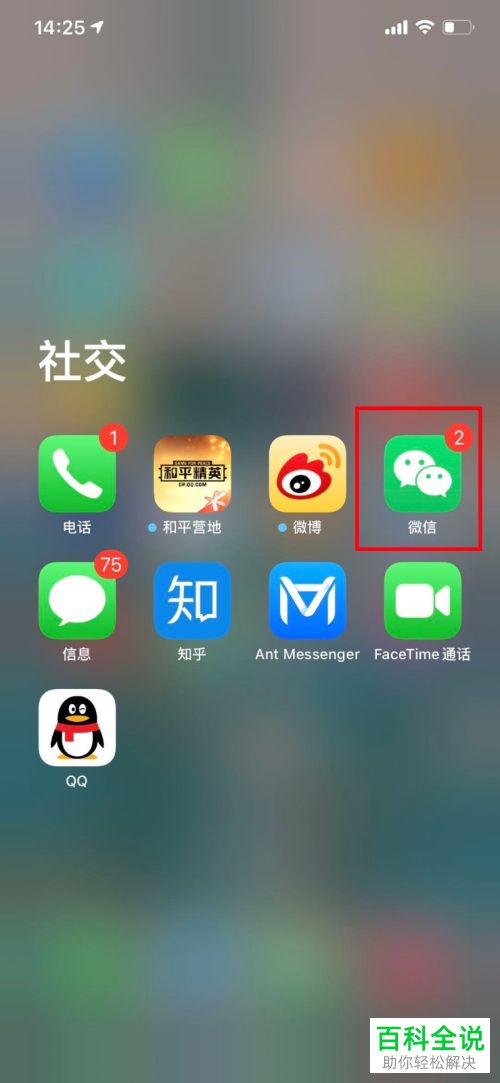
-
2. 第二步进入软件后,根据下图所示,点击左下角 【微信】选项。
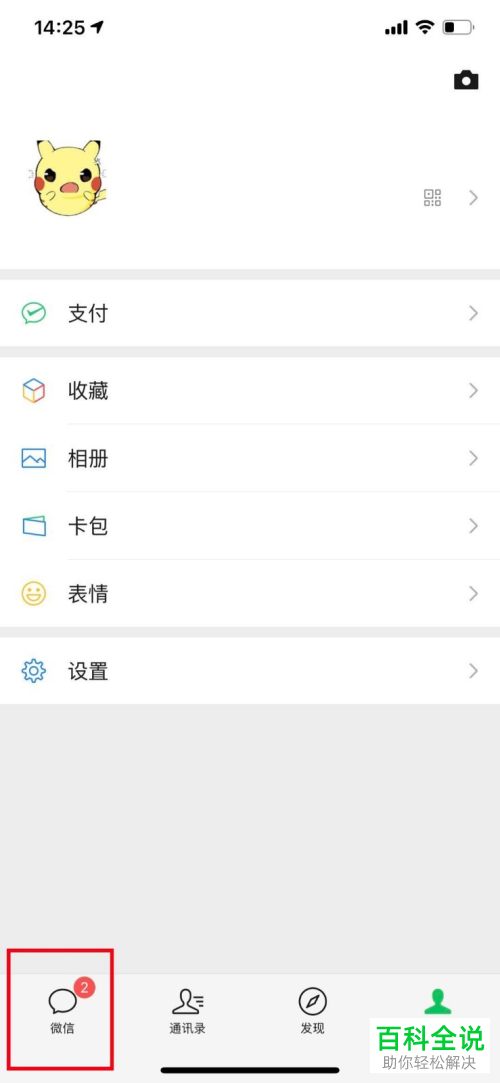
-
3. 第三步在【微信】页面中,根据下图所示,找到需要隐藏的聊天对话框。
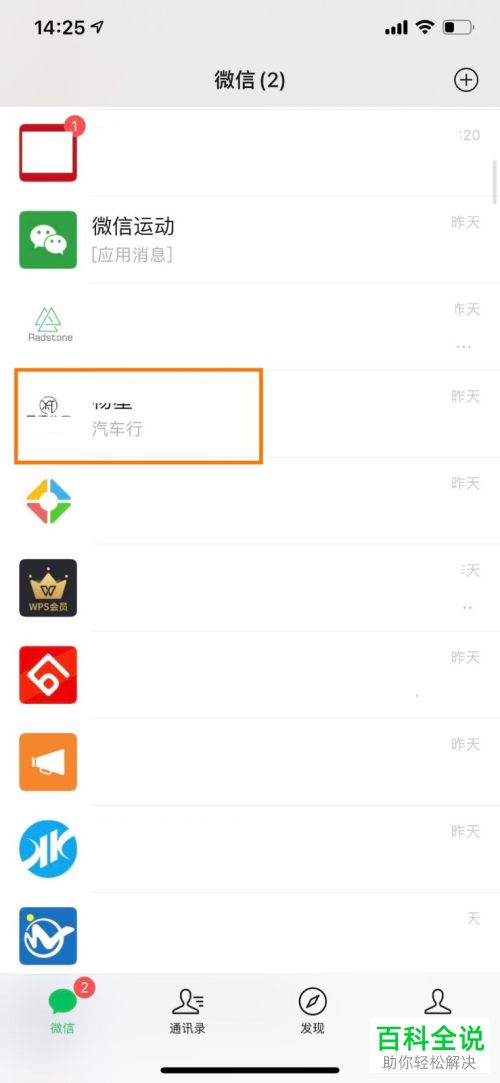
-
4. 第四步从右向左滑动,在弹出的菜单栏中,根据下图所示,点击【不显示】选项。
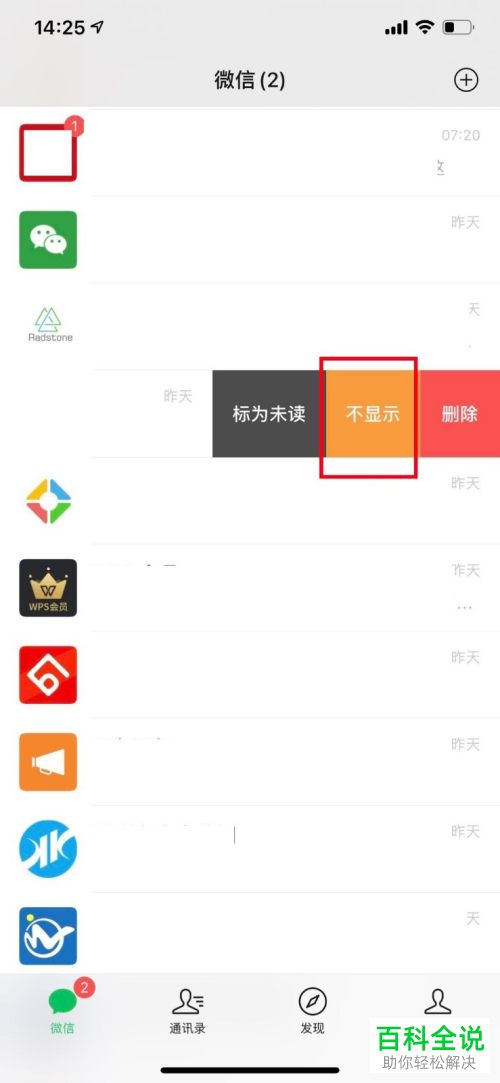
-
5. 第五步根据下图所示,点击【不显示该聊天】选项。
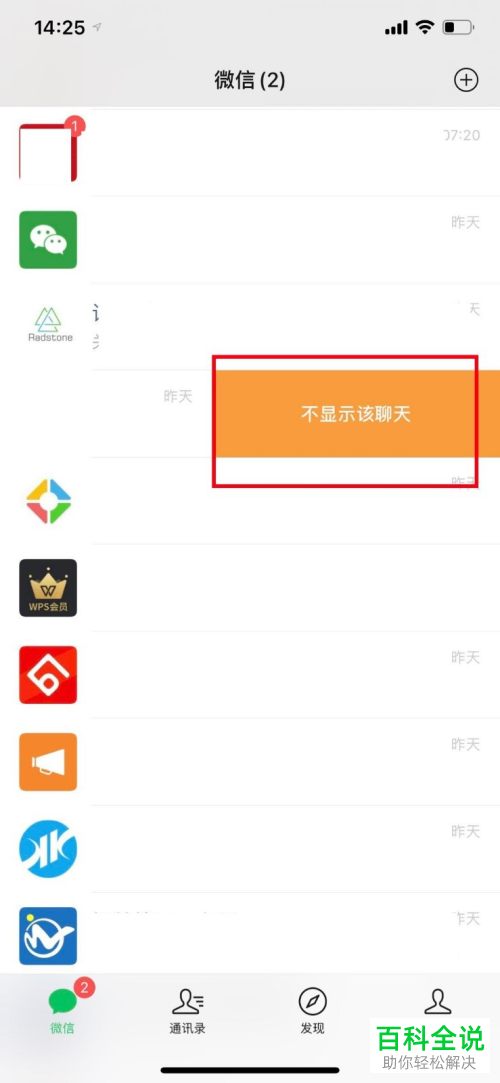
-
6. 最后根据下图所示,将不会在页面中显示聊天对话框。
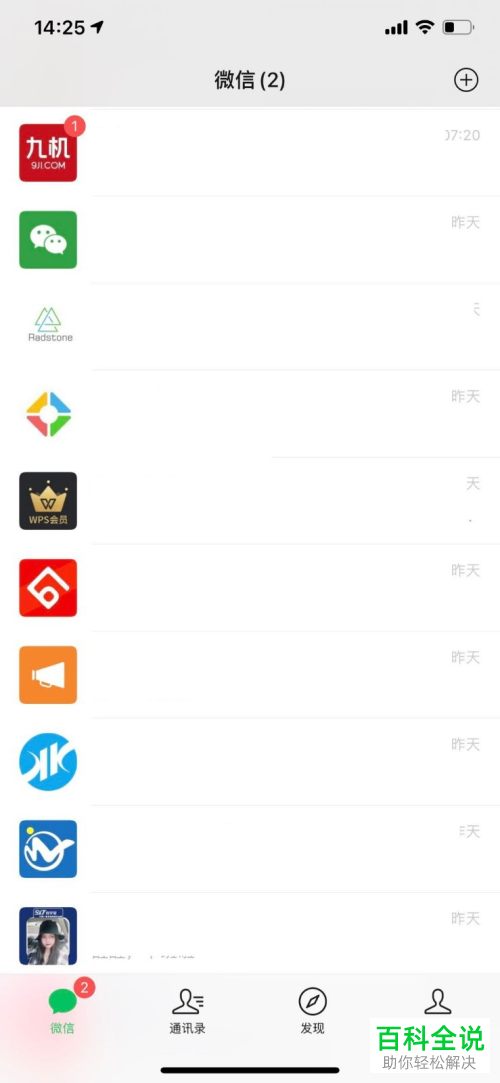
-
以上就是手机微信怎么隐藏聊天对话框的方法。
